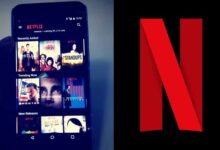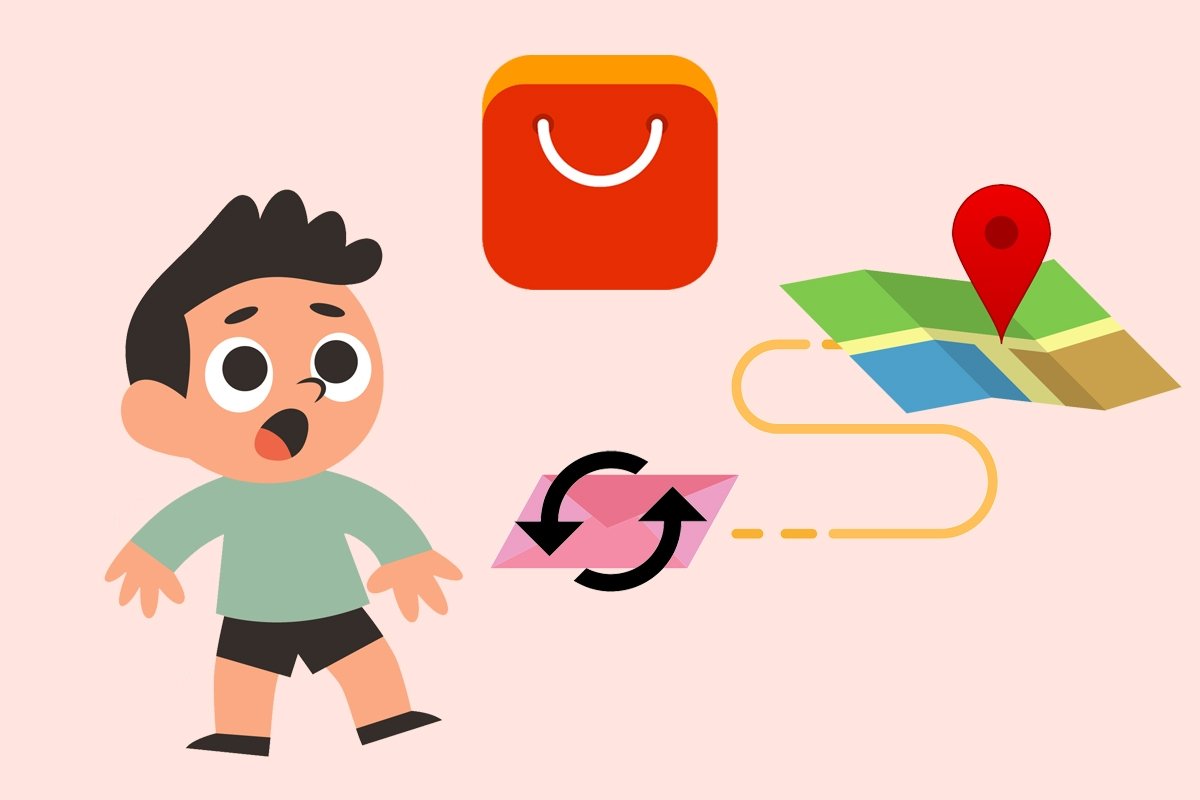خطأ “لم يتم تثبيت DirectX RUTIMES” على نظام التشغيل Windows – الإصلاح السهل

تعد أجهزة الكمبيوتر من الأدوات المتحالفة مع الإنسان، وقد ساعدتنا بشكل كبير لأنها لم تساعدنا في المهام المعقدة فحسب، بل ساعدتنا أيضًا على التطور والتقدم، كل هذا من خلال البرمجة، وقد استخدم المبرمجون البرمجة كأساس للإنشاء والتعديل من الأساسيات. برنامج لنظام التشغيل بأكمله.
لم تطور هذه الآلات الطريقة التي يمارس بها الإنسان أنشطته فحسب، بل من الواضح أيضًا أنها شهدت تحولاتها، مفهرسة حسب الأجيال، وهي حاليًا بين الجيل الخامس أو السادس، بل هناك حديث عن جيل سابع، يتحسن في الجوانب المادية أيضًا. مثل البرامج، ورسومات أفضل، وواجهات، وتطبيقات، والمزيد، بما في ذلك تطبيق DirectX.
الملفات اللازمة للتشغيل الصحيح لبرنامج DirectX في نظام التشغيل Windows
على الرغم من أنه عند تثبيت أحدث إصدار من Windows، ستحصل على DirectX، إلا أنه عادةً ما يكون قديمًا . نظرًا لهذا، توفر لنا Microsoft أداة لتنزيل DirectX ، وهذا هو أول شيء.

وفي الوقت نفسه، من المهم بنفس القدر أن تقوم بتحديث برامج تشغيل بطاقة الرسومات الخاصة بك ، وهو أمر ضروري لاستخدام DirectX بشكل كامل. وفي المقابل، لكي يعمل DirectX بشكل صحيح، سيكون من الضروري أن تعمل جميع أجهزتك بشكل سليم.
لماذا يظهر لي الخطأ “لم يتم تثبيت أوقات تشغيل DirectX”؟
“لم يتم تثبيت أوقات تشغيل DirectX” هو خطأ يحدث أحيانًا على جهاز الكمبيوتر الخاص بنا. يمكننا أن نلاحظ هذا الخطأ عندما نقوم بتشغيل مقطع فيديو أو في الغالب لعبة فيديو، ويمكننا أن نلاحظ أنه يفتقر إلى الجودة التي ينبغي أن تتمتع بها عادةً، والإطارات ليست كذلك بنفس الجودة بشكل صحيح، ورسوماتها بنفس الطريقة وما إلى ذلك، قد يكون هذا بسبب عدم توفر الإصدار الصحيح من DirectX.

سنعلمك في هذه المقالة كيفية حل هذا الخطأ. حتى تتمكن من الحصول على الجودة المقابلة في أقسام الوسائط المتعددة، اتبع الخطوات التالية لحل خطأ DirectX هذا:
- أول شيء هو معرفة إصدار DirectX الذي نستخدمه. ولهذا يمكننا استخدام أمر Windows Run، ويمكننا إظهار ذلك بالضغط على مفتاح Windows بالإضافة إلى مفتاح R، وستفتح على الفور نافذة صغيرة تسمى Run، سنكتب فيه “dxdiag” وننفذه.
- سنرى على الفور نافذة تسمى أداة تشخيص DirectX ، ستحتوي على عدة علامات تبويب، من بينها واحدة تسمى النظام، حيث سنكون قادرين على معرفة الإصدار الذي قمنا بتثبيته.
- يمكننا أيضًا في علامة تبويب الشاشة رؤية معلومات مثل بطاقة الرسومات التي قمنا بتثبيتها، وأحدث الإصدارات من برامج التشغيل الخاصة بها. ويمكننا تحديثها للحصول على أداء أفضل.
- اعتمادًا على نظامنا. يجب أن يكون لدينا إصدار DirectX، إذا كان لديك Windows 7 فإن إصدار DirectX 11 يتوافق، وإذا كان لديك Windows 8 فإن إصدار DirectX 11.2 متوافق مع Windows 10، وأحدث إصدار متوافق وهو DirectX 12، نوصي بالاحتفاظ قام بتحديث DirectX إلى الإصدار المقابل له.
الأخطاء الشائعة المتعلقة بـ DirectX
تشير أخطاء بدء التشغيل عادةً إلى عدم وجود ملف مهم. وفي المقابل. ربما يكون الخطأ الأكثر شيوعًا هو الخطأ الذي يقول فيه النظام أنه لم يتم العثور على ملف DLL معين. يتم حل كلا الخطأين في أغلب الأحيان عن طريق تثبيت DirectX مرة أخرى . من ناحية أخرى. أشار الكثيرون إلى أن MSI Aferburner يسبب مشاكل مع DirectX، دعنا نحلل هذا.
دايركتكس وقت التشغيل ريفاتونر
هو خطأ يظهر عند تشغيل MSI Aferburner. وحله في معظم الحالات هو تثبيت DirectX مرة أخرى. وفي المقابل، يوصى بتحديث برنامج MSI.
ريفاتونر لنظام التشغيل Windows 10
بديل آخر للمشكلة المذكورة أعلاه. ما عليك سوى تحديث DirectX وMSI Afterburner لإصلاح هذه المشكلة المزعجة. وبالمثل. قم بتحديث برامج تشغيل الرسومات الخاصة بك.
لماذا يجب تثبيت DirectX مع كل لعبة؟
لا ينبغي تثبيت DirectX مع كل لعبة، ولكن من الضروري تحديثه للعب . على أية حال، يمكن أن يساعد تثبيت DirectX مع كل لعبة في حالة فقدان الملفات الضرورية لتشغيل البرنامج.

ما هو الغرض من تثبيت DirectX على جهاز الكمبيوتر الخاص بي؟
يعد DirectX ضروريًا في أجهزة الكمبيوتر الحديثة، كونه أحد أكثر الأدوات البرمجية صلة بالألعاب. تستخدم الألعاب واجهة DirectX APIS على نطاق واسع. الأمر الذي يتطلب تحديث التطبيق بالكامل وتشغيله.
كيفية تنزيل وتثبيت إصدار DirectX المناسب لي
إذا استخدمت أداة dxdiag واكتشفت أن لديك نسخة من DirectX لا تتوافق مع نظامك. فلا تقلق، يمكننا تثبيت الإصدار الصحيح، هناك عدة طرق للقيام بذلك. يمكننا كلانا استخدام Windows Update خيارات لتحديث نظام Windows الخاص بنا ومن بين هذه الخيارات، قم بتنزيل إصدار DirectX أو بالمثل. ابحث عن الإصدار المقابل على موقع Windows الرسمي.
إذا قررت تنزيله من صفحة Windows الرسمية، فسيتعين عليك إجراء التثبيت يدويًا، وهذا سهل للغاية، بعد تنزيل مثبت DirectX، يمكن أن يأتي عادةً في ملف بتنسيق .zip أو .rar، وسنقوم باستخراجه وبعد ذلك سنقوم بتشغيله كمسؤول، وسيتم فتح قائمة التثبيت، وسنقبل شروطها وأحكامها. ونقوم بالتثبيت، ونعيد تشغيل جهاز الكمبيوتر الخاص بنا وسيكون DirectX جاهزًا.